Versionen im Vergleich
Schlüssel
- Diese Zeile wurde hinzugefügt.
- Diese Zeile wurde entfernt.
- Formatierung wurde geändert.
Um DOIs zu erstellen, melden Sie sich mit Ihrer Repository ID bei Fabrica an. Nur über ein Repository Konto können DOIs und Metadaten angelegt und verwaltet werden.
Um DOIs zu registrierenanzulegen , öffnen Sie das Menü „DOIs“. Wählen Sie die Schaltfläche „Create (File Upload)“ aus. Geben Sie zuerst folgende Daten an:
- Präfix: Standardmäßig wird Ihnen das Produktionspräfix für die Registrierung echter DOIs vorgegeben. Alternativ können Sie aus der Liste der im Konto vorhandenen Präfixe wählen.
Suffix: Fabrica vergibt standardmäßig automatisch erstellte Suffixe. Sie können alternativ individuelle Suffixe erstellen. Hierzu klicken Sie auf das Löschen (Kreuz im Kreis) und geben das Suffix ein. Weitere Informationen zur Gestaltung eines Suffix finden Sie hier: Suffix.
- Wählen Sie den Status des DOIs, wie „Draft“, „Registered“ oder „Findable“. Informationen dazu finden Sie hier: DOI Status.
- Geben Sie die URL Ihrer Landing Page an.
Nun können Sie eine Datei mit den Metadaten gemäß des aktuellen DataCite-Metadaten-Schemas hochladen. Folgende Metadatenformate werden unterstützt:
- DataCite XML
- Schema.org
- JSON-LD
- CiteprocJSON
- Codemeta
- BibTex
- RIS
- JATS
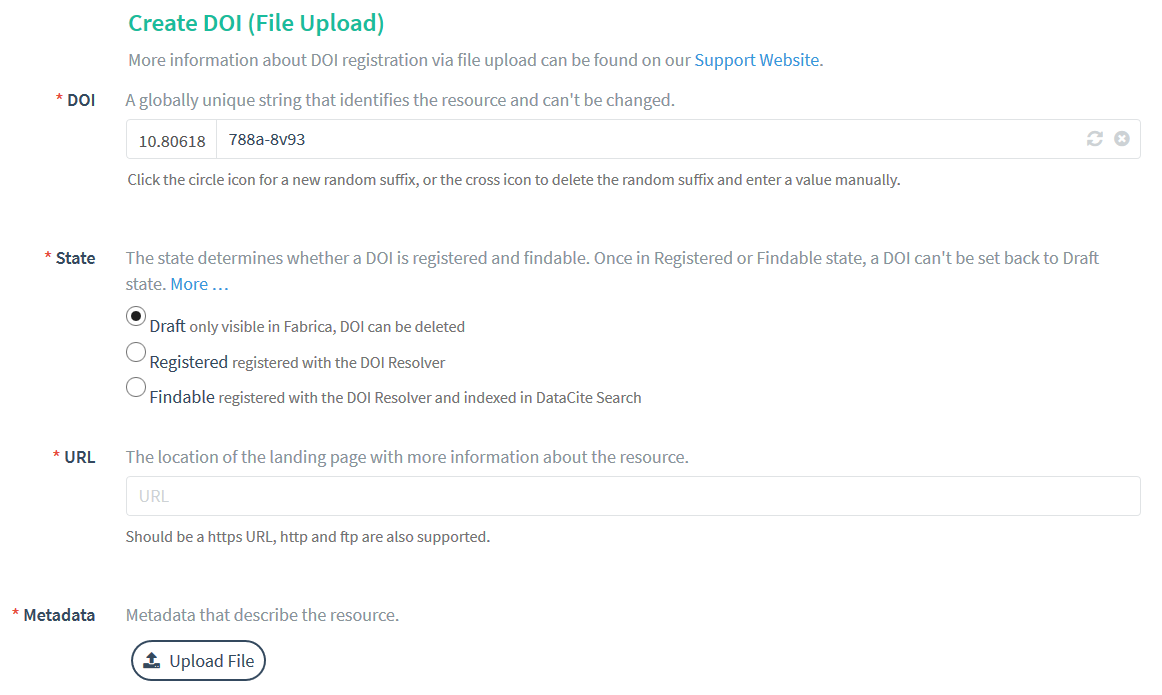
Sie können einen XML-Kode auch per Copy and Paste im Feld Metadata einfügen.
DataCite-XML-Vorlage
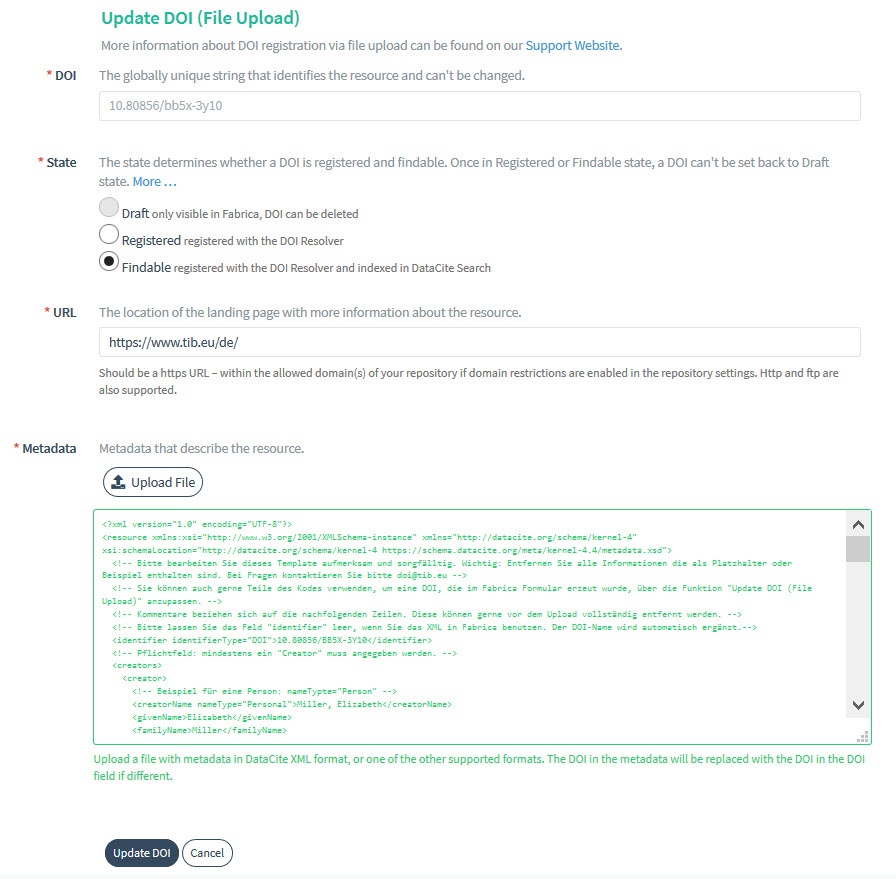 In der folgenden DataCite-XML-Vorlage im Metadaten Schema 4.4 können Sie Ihre Metadaten einpflegen und anschließend die Datei oder den Kode im Feld "Metadata" hochladen oder einfügen. Sie können auch gerne Teile des Kodes verwenden, um eine DOI, die zum Beispiel im Fabrica Formular erzeugt wurde, über die Funktion "Update DOI (File Upload)" anzupassen.
In der folgenden DataCite-XML-Vorlage im Metadaten Schema 4.4 können Sie Ihre Metadaten einpflegen und anschließend die Datei oder den Kode im Feld "Metadata" hochladen oder einfügen. Sie können auch gerne Teile des Kodes verwenden, um eine DOI, die zum Beispiel im Fabrica Formular erzeugt wurde, über die Funktion "Update DOI (File Upload)" anzupassen.
Bitte bearbeiten Sie die Vorlage aufmerksam und sorgfälltig. Wichtig: Entfernen Sie alle Informationen, die als Platzhalter oder Beispiel enthalten sind. Bei Fragen kontaktieren Sie bitte doi@tib.eu.
In der Vorlage sind Kommentare eingepflegt um Felder zu erklären und auf Optionen hinzuweisen. Diese können gerne vor dem Upload vollständig entfernt werden.
Bitte beachten Sie, dass es Freitextfelder gibt und Attribute, die nur mit bestimmten Optionen gefüllt werden dürfen. Berücksichtigen Sie diesbezüglich die Kommentare und das Metadaten Schema: https://schema.datacite.org/. Sie können sich dazu merken, dass die meisten Attribute mit vordefinierten Inhalten zu versehen sind und die Elementinhalte in der Regel Freitextfelder sind. Hier ein Beispiel:
<resourceType resourceTypeGeneral="Software">XML</resourceType>
Das Attribut "resourceTypeGeneral" muss mit einer der Optionen, die in der Tabelle "Resource Type General" aufgeführt sind, versehen werden. Im oberen Beispiel wurde "Software" ausgewählt. Der "ressourceType" kann mit einem Freitext weiter spezifiziert werden. Im oberen Beispiel wurde dies mit "XML" getan.
Sie können die Datei mit jedem beliebigen Editor (zum Beispiel Notepad++) öffnen und bearbeiten. Zur besseren Übersicht empfielt es sich wenn möglich die Sprache XML auszuwählen, sodass die Darstellung ensprechend angepasst wird.
Bevor Sie die bearbeitete XML-Datei in Fabrica hochladen, können Sie mithilfe eines XML-Validators (zum Beispiel https://codebeautify.org/xmlvalidator) überprüfen, ob Sie einen Fehler (zum Beispiel ein fehlendes schließendes "Tag" z. B. </creator>) eingebaut haben. In Fabrica wird automatisch auch eine Validierung vor dem Speichern als einer "registered" oder "findable" DOI durchgeführt. Da bei der Validierung in Fabrica bei einer Fehlermeldung die Zeile angegeben wird, jedoch in Fabrica die Zeilen nicht durchnummeriert sind, ist es hilfreich gegebenfalls den Kode in einem Editor mit Zeilenangabe (z. B. Notepad++) parallel offen zu haben.
“File” mit dem DataCite Metadata Generator - Kernel 4.
13 erzeugen
Mithilfe des DataCite Metadata Generator - Kernel 4.13 können Sie
- eine Datei erzeugen, die Sie speichern und in Fabrica hochladen oder
- den erzeugten XML-Code kopieren und im Freitextfeld “Metadaten” einfügen.
So ergänzen Sie die Metadaten für eine DOI.
Hier sehen Sie ein animiertes Bild ohne Ton für den Import einer Datei aus dem Metadata Generator:
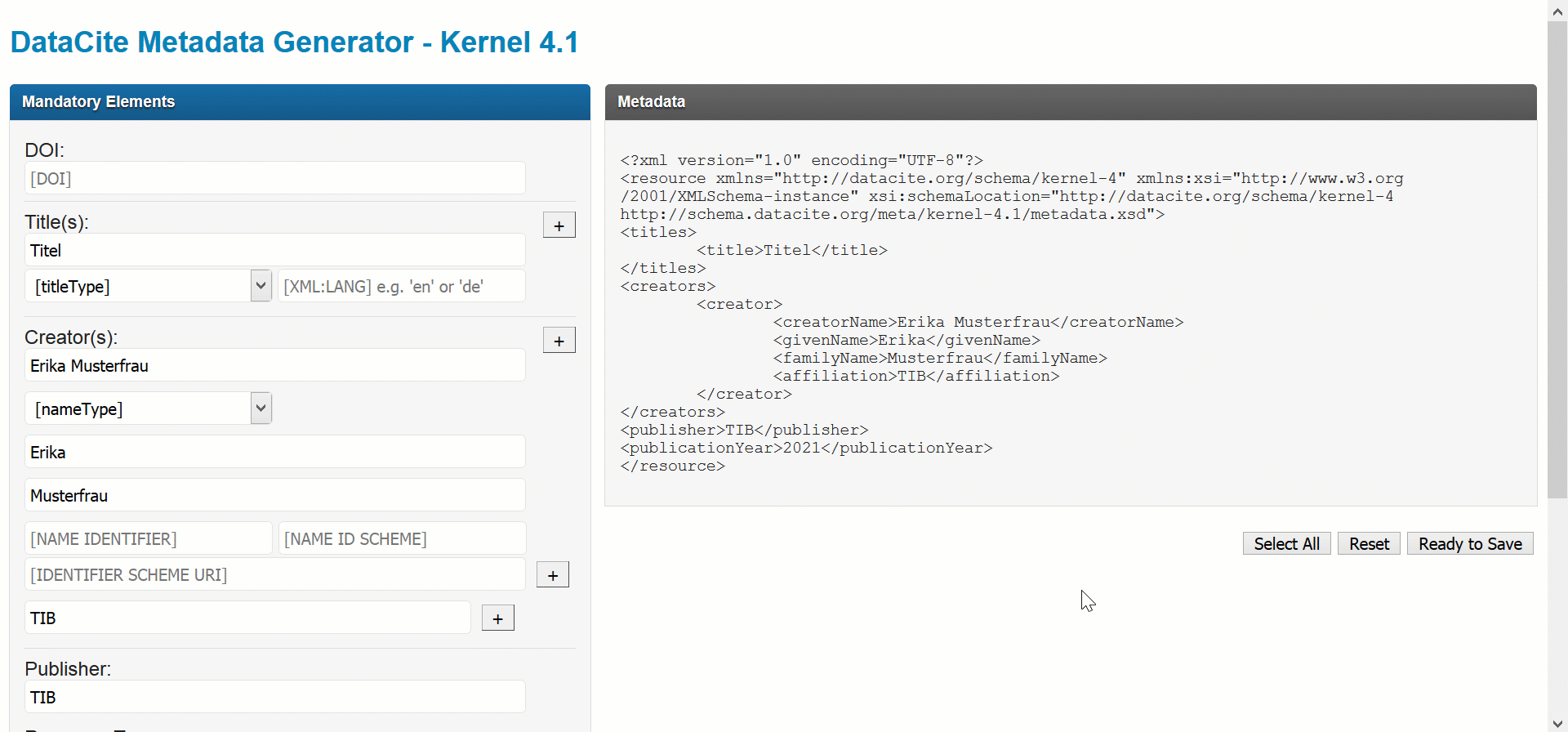
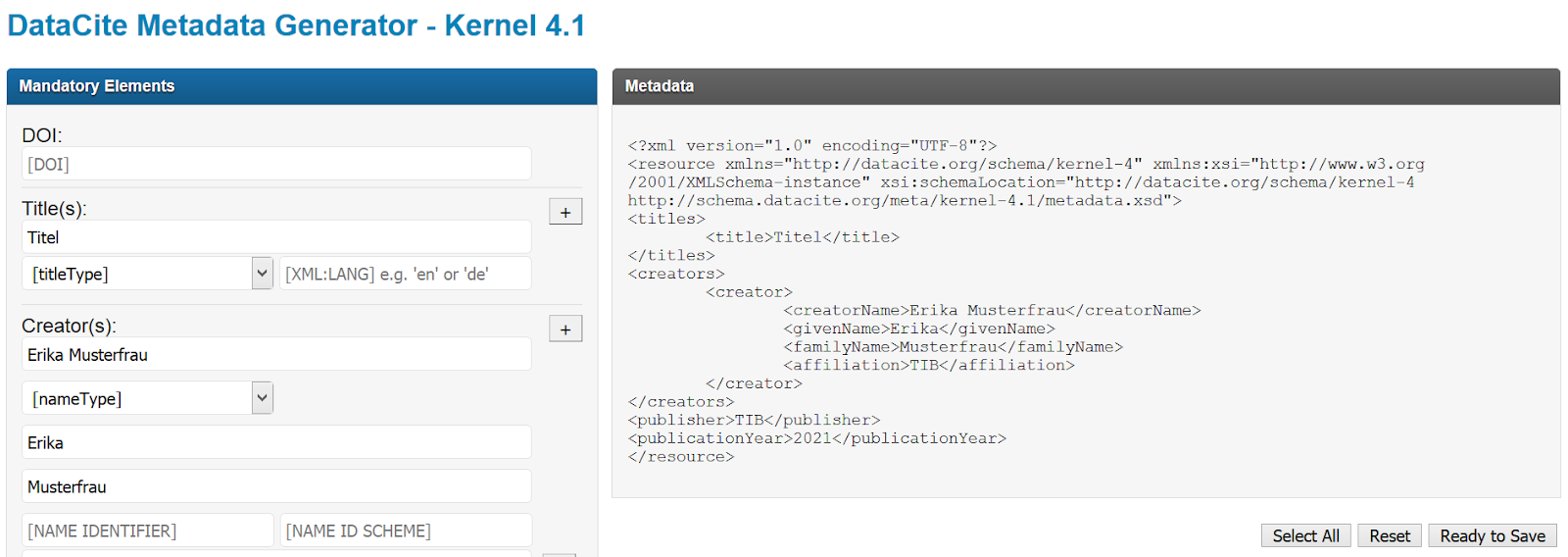
Inhalt
| Inhalt |
|---|